Creazione di segmenti di clienti
In alcuni casi può essere opportuno scegliere come destinazione un subset della base clienti per scopi promozionali e di engagement. È possibile farlo nel Centro per i partner creando un tipo di gruppo di clienti noto come segmento che include i clienti Windows 10 o Windows 11 che soddisfano i criteri demografici o ricavi scelti.
Ad esempio, è possibile creare un segmento che includa solo i clienti di età pari a 50 anni o superiore o che includa i clienti che hanno speso più di $ 10 nel Microsoft Store. È inoltre possibile combinare questi criteri e creare un segmento che include tutti i clienti con età superiore ai 50 anni che hanno speso più di $ 10 nello Store.
Sono disponibili alcuni modelli di segmento per iniziare, ma è possibile definire e combinare i criteri desiderati.
Suggerimento
I segmenti possono essere utilizzati per inviare notifiche mirate o offerte mirate a un gruppo di clienti come parte delle campagne di engagement.
Aspetti da tenere presenti sui segmenti dei clienti:
- Dopo aver salvato un segmento, sono necessarie 24 ore prima di poterlo utilizzare per le notifiche push mirate.
- I risultati dei segmenti vengono aggiornati ogni giorno, quindi è possibile che il numero totale di clienti in un segmento cambi da giorno a giorno man mano che i clienti diminuiscono o non rientrano nei criteri del segmento.
- La maggior parte degli attributi del segmento viene calcolata usando tutti i dati cronologici, anche se esistono alcune eccezioni. Ad esempio, la data dell'acquisizione dell'app, l'ID campagna, la data di visualizzazione della pagina dello Store e il dominio Referrer URI sono limitati agli ultimi 90 giorni di dati.
- I segmenti includono solo i clienti che hanno acquisito l'app in Windows 10 o Windows 11 mentre hanno eseguito l'accesso con un account Microsoft valido.
- I segmenti non includono clienti di età inferiore a 17 anni.
Per creare un segmento di clienti
- Nel Centro per i partner, espandere Coinvolgi nel menu di spostamento a sinistra e quindi selezionare Gruppi di clienti.
- Nella pagina Gruppi di clienti, eseguire una delle seguenti operazioni:
- Nella sezione Gruppi di clienti personali selezionare Crea nuovo gruppo per definire un segmento da zero. Nella pagina successiva selezionare il pulsante di opzione Segmento.
- Nella sezione Modelli di segmenti selezionare Copia accanto a uno dei segmenti predefiniti (che è possibile usare così com'è o modificare in base alle proprie esigenze).
Nella casella Nome gruppo, immettere un nome per il segmento.
Nell'elenco Includi clienti da questa app, selezionare una delle app di destinazione.
Nella sezione Definizione delle condizioni di inclusione, specificare i criteri di filtro per il segmento.
È possibile scegliere tra un'ampia gamma di criteri di filtro, tra cui Acquisizioni, Fonte acquisizione, Dati demografici, Valutazione, Previsione sull'abbandono dei clienti, Acquisti Store, Acquisizioni Store e Spesa Store.
Ad esempio, se si vuole creare un segmento che include solo i clienti dell'app di età compresa tra 18 e 24 anni, selezionare i criteri di filtro [Dati demografici] [Fascia d'età] [è] [18-24] dagli elenchi a discesa.
È possibile creare segmenti più complessi usando query AND/OR per includere o escludere i clienti in base a vari attributi. Per aggiungere una query OR, selezionare + Istruzione OR. Per aggiungere una query ADD, selezionare Aggiungi un altro filtro.
Quindi, se si vuole perfezionare il segmento in modo da includere solo i clienti maschi compresi nell'intervallo di età specificato, selezionare Aggiungi un altro filtro e quindi selezionare i criteri di filtro aggiuntivi [Dati demografici] [Genere] [is] [Maschio]. Per questo esempio, la Definizione segmento visualizza Fascia d'età == 18 - 24 && Genere == Maschio.
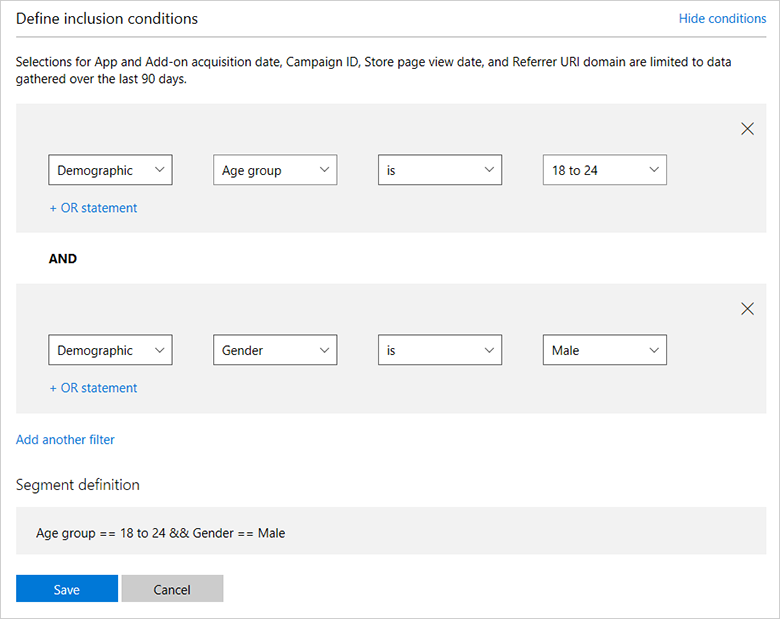
Seleziona Salva.
Importante
Non sarà possibile utilizzare un segmento che include troppo pochi clienti. Se la definizione del segmento non include abbastanza clienti, è possibile modificare i criteri di segmento o riprovare in un secondo momento, quando l'app potrebbe aver acquisito più clienti che soddisfano i criteri di segmento.
Statistiche dell'app
La sezione Statistiche dell'app nel segmento fornisce alcune informazioni sull'app, nonché le dimensioni del segmento appena creato.
Si consideri che i Clienti app disponibili non riflettono il numero effettivo di clienti che hanno acquistato l'app, ma solo il numero di clienti disponibili per essere inclusi nei segmenti (ovvero i clienti che possiamo stabilire siano in linea con i requisiti di età, abbiano acquisito l'app in Windows 10 o Windows 11 e che siano associati a un account Microsoft valido).
Se si visualizzano i risultati e Clienti in questo segmento riporta la dicitura Piccolo, il segmento non include un numero sufficiente di clienti e il segmento è contrassegnato come inattivo. I segmenti inattivi non possono essere utilizzati per le notifiche o altre funzionalità. È possibile attivare e utilizzare un segmento eseguendo una delle operazioni seguenti:
- Nella sezione Definizione delle condizioni di inclusione, modificare i criteri di filtro in modo che il segmento includa più clienti.
- Nella pagina Gruppi di clienti, nella sezione Segmenti inattivi, selezionare Aggiorna per verificare se il segmento contiene ora un numero sufficiente di clienti (ad esempio, se più clienti che soddisfano i criteri del segmento hanno scaricato l'app dalla prima creazione del segmento o se più clienti esistenti soddisfano ora i criteri del segmento).
Commenti e suggerimenti
Presto disponibile: Nel corso del 2024 verranno gradualmente disattivati i problemi di GitHub come meccanismo di feedback per il contenuto e ciò verrà sostituito con un nuovo sistema di feedback. Per altre informazioni, vedere https://aka.ms/ContentUserFeedback.
Invia e visualizza il feedback per
